Регистрация в App Store с iPad
- Войдите, чтобы оставлять комментарии
Регистрация в App Store с iPad
Тема регистрации в App Store без кредитной карты очень популярна. Вот возникла необходимость сделать отдельную инструкцию о том, как зарегистрировать аккаунт в App Store именно с iPad. Это будет как бы дополнение к главной инструкции для новичков.
Причин несколько. Несмотря на то, что в главной инструкции всё изложено максимально четко — ежедневно находится несколько человек, у которых возникают проблемы. Ну и всё чаще можно встретить людей, которые не имеют компьютер, но купили iPad.
Я буду подробно описывать вариант регистрации аккаунта без кредитной карты. Регистрация с кредитной картой отличается только тем, что в нужный момент нужно вбить данные кредитной карты.
Шаг 1
Вариант 1 — Если вы имеете подходящую кредитную карту и точно уверены, что App Store примет её…
Регистрацию можно начать так. Во вкладке Подборка приложения App Store — пролистать вниз и нажать кнопку «Войти», а затем приступить сразу ко второму шагу.
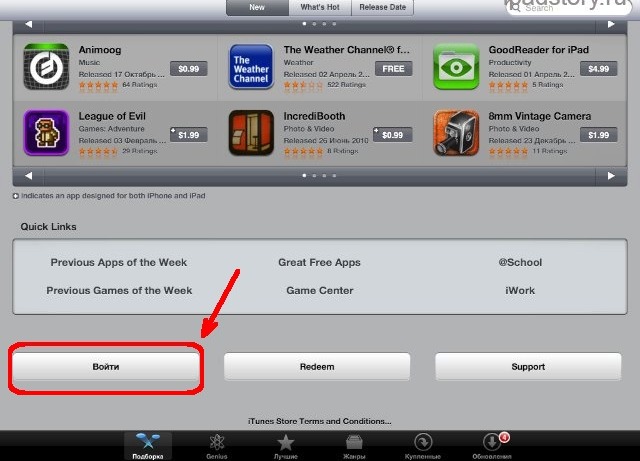
Вариант 2 — Если вы хотите зарегистрировать аккаунт без кредитной карты или не уверены, что карта будет принята, то начинайте регистрацию так… В принципе, это рекомендуемый вариант в любом случае — данные кредитки можно легко добавить чуть позже. Об этом повествует статья «Как изменить данные учетной записи в iTunes«.
Заходим в приложение App Store на iPad. Открываем вкладку Лучшие. Видим, что справа бесплатные приложения (надпись Free). Тыкаем на любое. Кнопка сменит свой вид и написано станет на ней «installed». Жмем ещё раз, появляется форма, где нужно ткнуть на кнопку «Создать новый Apple ID»:
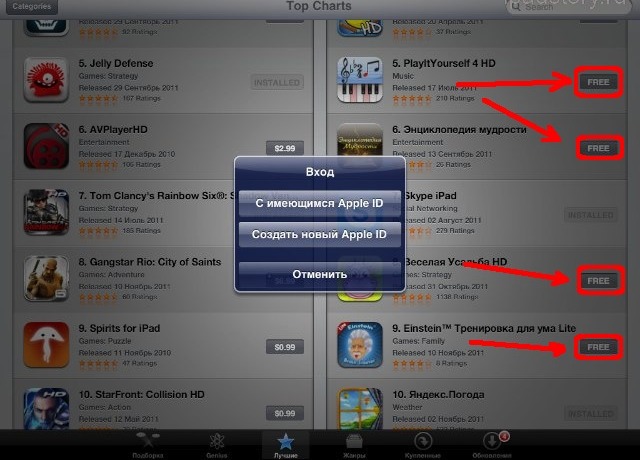
Шаг 2
В следующем окне можно выбрать регион вашего App Store. Постоянно возникают вопросы, чем отличаются App Store разных стран? Процентов 80-85 приложений существуют во всех App Store, остальные 15-20 — это обычно локальные приложения, актуальные только для конкретной страны. Американский App Store (не берем сейчас Китайский, так как вряд ли вы заведете себе Китайский аккаунт ради их местных приложений) пожалуй самый богатый по выбору, но это не значит, что русским он так необходим.
Если вы новичок — рекомендую выбирать Россия (она внизу списка) и регистрировать русский аккаунт.
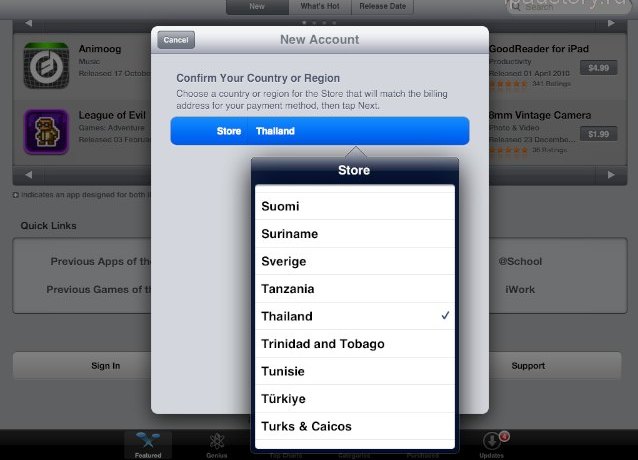
Шаг 3
Далее соглашение с Apple — внизу находим кнопку Agree и жмем на неё и потом ещё раз тоже самое слово во всплывающем сообщении. Если вы совсем-совсем новичок и у вас куча свободного времени почитайте с чем вы соглашаетесь. Чтобы не было потом вопросов типа: «Почему, когда я купил 10 приложений подряд, деньги не списывались? Я думал, что глюк, а теперь iTunes заблокировал карту из-за недостаточного количества денег на ней…» ![]()
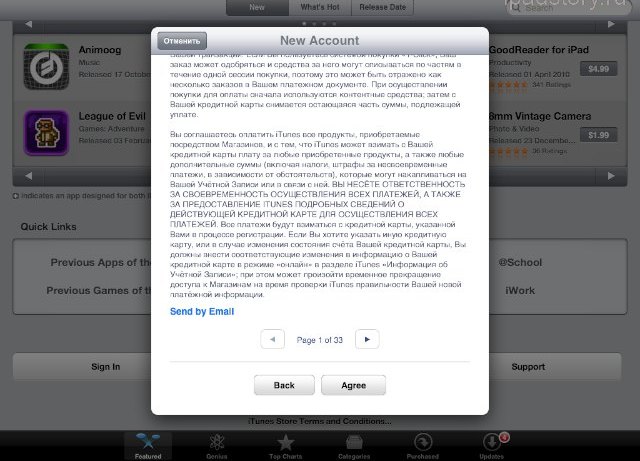
Шаг 4
Далее нужно заполнить все поля для регистрации, которые требуются.
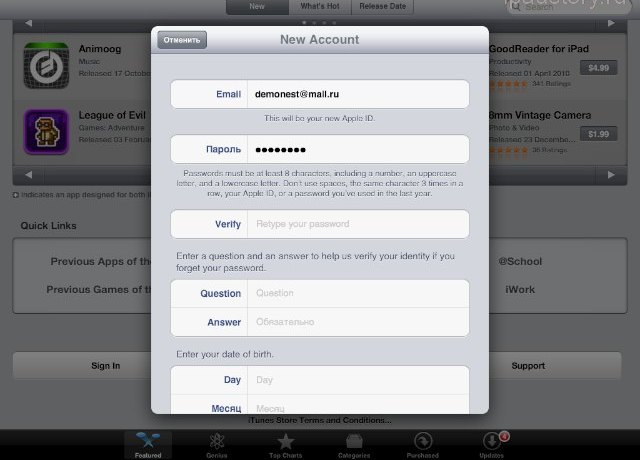
Email — ваш почтовый ящик. Это и будет ваш Apple ID! В дальнейшем, если от вас будет требоваться Apple ID, значит речь идет именно об Email, который вы регистрировали на этом шаге.
Пароль - уже сколько копий было сломано о пароли. Это единственный вопрос, который я просто игнорирую, так как в правила создания паролей писал уже тут в конце статьи. Примеры 100-процентно принятых паролей: TpUr9090 или We8753WS или DFio3490 и т.п.
Verify — тут нужно вбить точно такой же пароль, какой вы придумали пунктом выше.
Question — контрольный вопрос на случай, если забудете пароль. Рекомендую не забывать пароль и в связку Вопрос-Ответ придумывать какую-нибудь чушь. (пример: Сколько будет 5 плюс 5, ответ: Василий Иванович)
Answer — ответ к вопросу выше.
Ну и ниже нужно ввести день, месяц и год вашего рождения. И далее…
Шаг 5
Далее нужно ввести «Платежные данные» и свой адрес. При выборе кредитной карты есть пункт «Нет». Этого не будет в одном случае, если вы на первом шаге выбрали первый вариант.
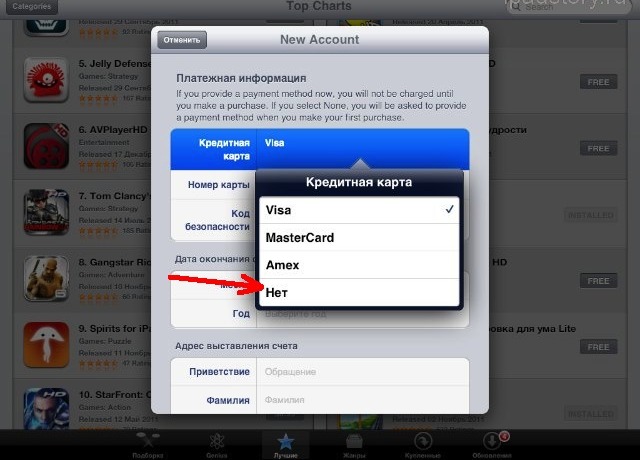
Шаг 6
После введения платежной информации появляется сообщение, где вас оповещают о том, что неплохо бы проверить email, на который вы регистрировали аккаунт (указывали на 4 шаге).
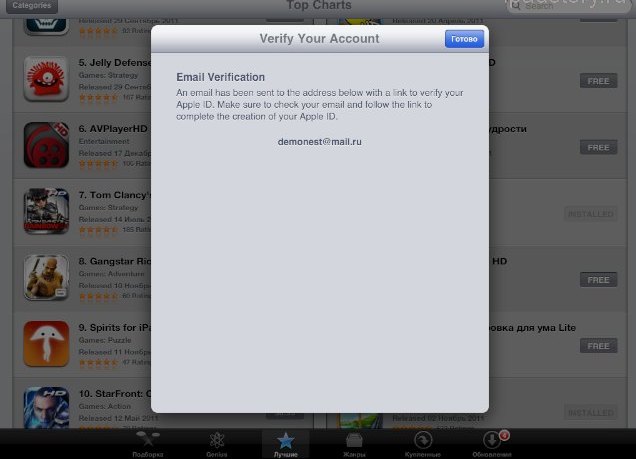
Шаг 7
Заходим на свою почту и видим письмо. Если его нет, проверяем не попало ли оно в спам или просто ждем.
В письме надо нажать на ссылку: подтвердить сейчас.
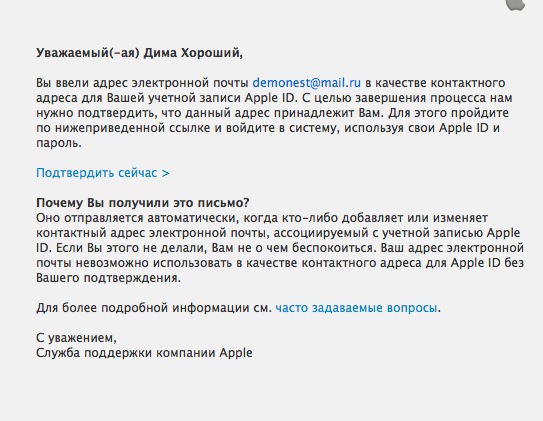
Вас перенаправят на сайт Apple, где необходимо войти со своим новым Apple ID и паролем (указывали на 4 шаге).
Это всё… Пробуйте установить бесплатное приложение как на первом шаге. И на вопрос о входе выбрать кнопку «C имеющимся Apple ID». Введите Apple ID и пароль, приложение должно скачаться…




